[생활 속 전자문서]에서는 실생활에 유용하게 사용되는 전자문서 사례를 소개합니다. 오늘은 행정복지센터에 갈 필요없이, 스마트폰으로 각종 증명서를 뗄 수 있는 ‘전자문서지갑’에 대해 알아봅니다.
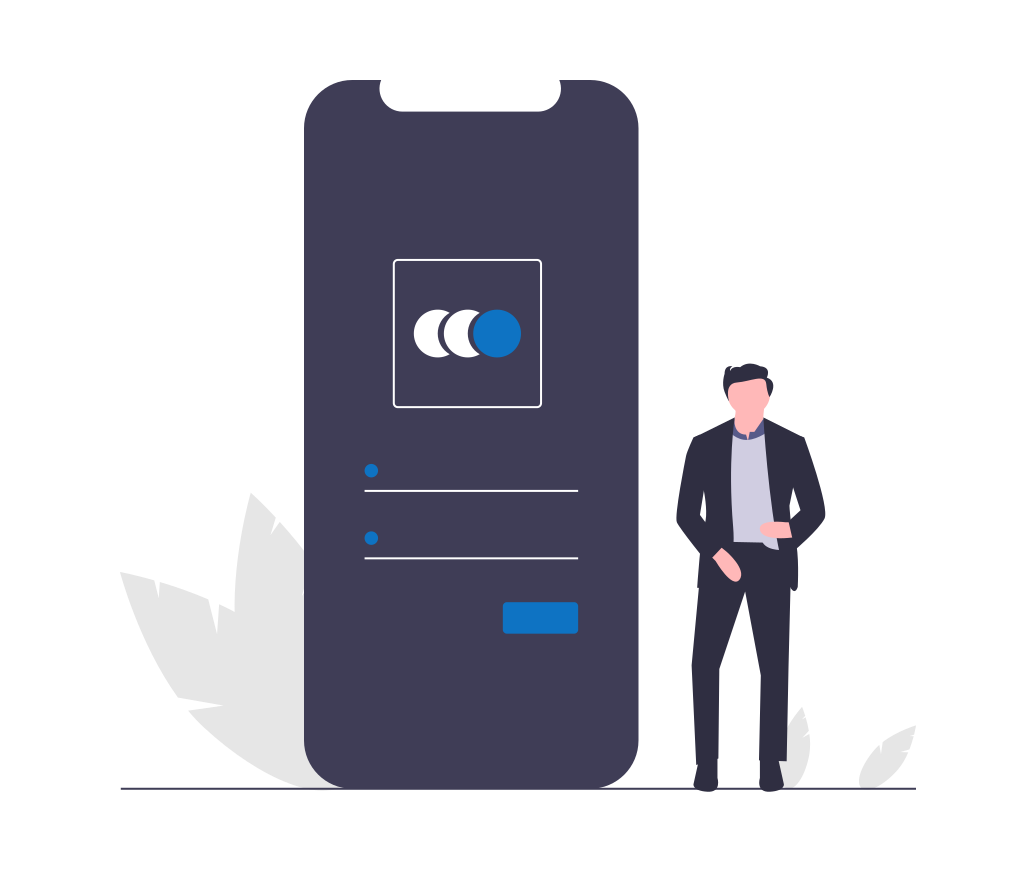
전자문서지갑, 뭔가요?
전자문서를 넣는 스마트폰 속 지갑입니다. 여기서 전자문서는 주민등록등·초본, 출입국사실증명 등의 각종 증명서를 말합니다.
전자문서지갑으로 증명서들을 발급받으면, 지갑에 보관하고 있다가 필요할 때 증명서를 전송하거나 삭제할 수 있습니다.
Q. 전자문서지갑 vs. 전자지갑?
– 공통점: 스마트폰을 사용합니다.
– 차이점: 전자문서지갑에서는 각종 전자 증명서들을 보관하고 전송, 관리하고, 전자지갑에서는 신용카드나 전자화폐를 보관하고 결제에 사용합니다.
어디에 쓸 수 있나요?
공적 마스크 대리 구매 시
공적 마스크를 구매할 때, 만 10세 이하 어린이 또는 만 80세 이상 고령자의 경우 함께 사는 가족의 대리 구매가 가능합니다. 이때 동거 가족임을 증명할 수 있는 서류를 준비해야 하는데요. 전자문서지갑에 발급받은 주민등록등본도 이에 대한 증빙서류가 될 수 있습니다.
국내선 비행기 탑승 시
2019년 기준 국내 항공기 승객 중 약 1만명이 신분증을 지참하지 않아 비행기 탑승에 어려움을 겪었다고 합니다. 올해 3월 20일부터는 국내선 탑승 시 전자문서지갑의 전자증명서가 신분증을 대신할 수 있습니다.
올해 말에는 이런 것도 가능할 예정입니다.
- 은행, 보험, 카드사 증빙문서 제출
- 모바일 운전면허증
발급 가능한 증명서 종류는?
전자문서지갑으로 발급받을 수 있는 증명서 종류는 2020년 4월 현재 아래와 같습니다.
- 주민등록등·초본
- 병적증명서
- 출입국사실증명
- 건강보험료납부확인서
- 건강보험자격득실확인서
- 건강보험자격확인서
- 지방세납세증명
- 지방세세목별과세증명
- 건축물대장등·초본
- 자동차등록원부등본(초본)
- 운전경력증명서
- 초중등학교졸업(예정)증명
- 예방접종증명
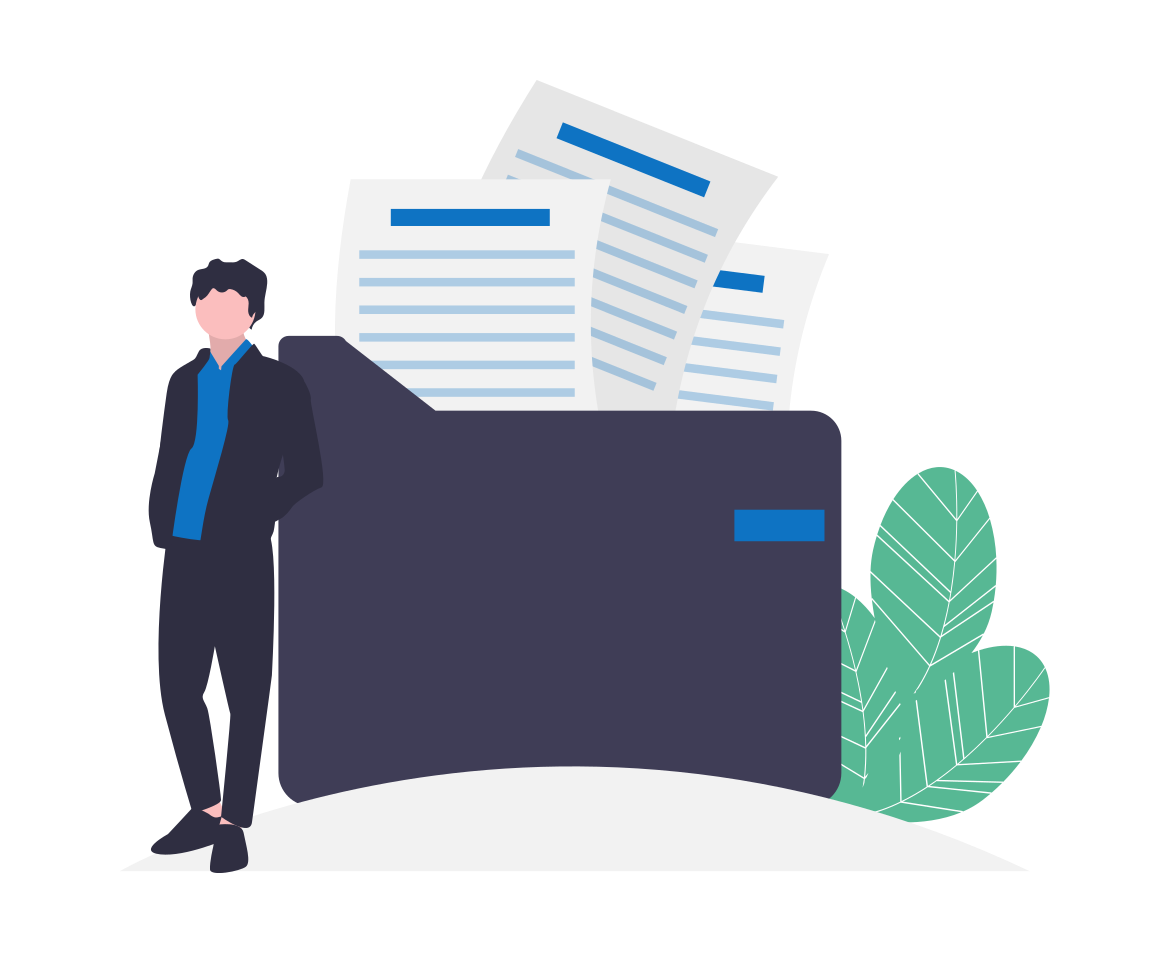
어떻게 만드나요?
전자문서지갑을 만들기 위해서는 여러가지 준비가 필요한데요. 처음으로 전자문서지갑을 만드는 분이라면 이 3가지가 필요합니다: PC, 스마트폰, 공인인증서!
1. [PC] 정부24에 가입하고 공인인증서를 등록합니다.
공인인증서를 등록하려면 우선 정부24에 가입해야 합니다. 로그인 후 ‘공인인증 관리’ 버튼을 클릭하여 가지고 있는 공인인증서를 등록합니다.
2. [스마트폰] 정부24 앱을 설치하고 로그인합니다.
스마트폰 앱스토어에서 ‘정부24’를 검색하여 설치합니다.
3. [스마트폰 & PC] 공인인증서 가져오기를 진행합니다.
- 스마트폰: 메뉴 > My Gov > 회원정보 > 인증등록/관리 > 인증서 가져오기
- PC: smart.mobile.go.kr 에 접속 > 인증서 내보내기
4. [스마트폰] 전자문서지갑을 만듭니다.
정부24 앱의 메뉴 > 전자문서지갑으로 이동하여 전자문서지갑을 만듭니다.
5. [스마트폰 or PC] 정부24에서 원하는 증명서 발급을 신청합니다.
6. [스마트폰 or PC] 수령방법을 ‘전자문서지갑’으로 선택합니다.
7. [스마트폰] 전자문서지갑에서 발급된 증명서를 확인합니다.
발급된 증명서는 종이증명서의 유효기간과 동일하며, 유효기간이 지난 증명서는 삭제됩니다. 전자문서지갑에서 발급받은 증명서를 다른 기관이나 사람에게 전송할 수 있습니다.
증명서 외의 문서는 보관할 순 없나요?
아쉽게도 전자문서지갑은 정부24에서 발급받는 각종 전자증명서만 보관할 수 있습니다. 증명서 이외의 문서들은 사설 클라우드 전자문서 서비스를 통해 생성하고 보관하는 것이 가능합니다.
이폼사인에서는 전자증명서 이외의 각종 전자계약서, 전자신청서, 전자동의서를 전자문서로 손쉽게 작성 – 보관 – 전송할 수 있습니다. 스마트폰, PC, 태블릿으로 간편하게 모든 문서를 관리해 보세요!

